Как защитить аккаунт от взлома
показать всеЗачем: чтобы вас не взломали.
Если вы используете короткий и простой пароль, киберпреступники могут подобрать его и угнать вашу учетную запись. Чем сложнее и длиннее пароль, тем безопаснее. Используйте надежный пароль, который соответствует следующим требованиям:
- Состоит из 8–20 символов.
- Содержит строчные и заглавные буквы, цифры и спецсимволы ($, @ и другие).
- Не является реально существующим словом или известной фразой.
- Не совпадает с вашими паролями от других аккаунтов.
- Не состоит из информации, которую легко узнать посторонним (ваше имя или имя близкого человека, кличка питомца, дата рождения и тому подобное).
Чтобы сменить пароль:
- Откройте меню, нажав на иконку в левом верхнем углу экрана.
- Перейдите в раздел Настройки и конфиденциальность.
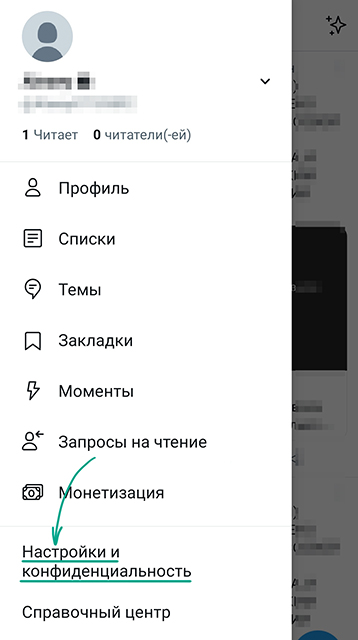
- Выберите пункт Учетная запись.
- Нажмите Пароль.
- Введите действующий пароль своего аккаунта в X(Twitter).
- Дважды введите новый, надежный пароль.
- Нажмите Сменить пароль.

Зачем: чтобы вас точно не взломали.
X(Twitter) может запрашивать у вас дополнительный одноразовый код при каждом входе в аккаунт. Если злоумышленник попытается вас взломать, то не сможет войти без такого кода. Получать код можно разными способами: в SMS или с помощью специального приложения.
Чтобы включить двухфакторную аутентификацию:
- Откройте меню, нажав на иконку в левом верхнем углу экрана.
- Перейдите в раздел Настройки и конфиденциальность.
- Выберите пункт Учетная запись.
- Нажмите Безопасность.
- Выберите пункт Двухфакторная аутентификация.
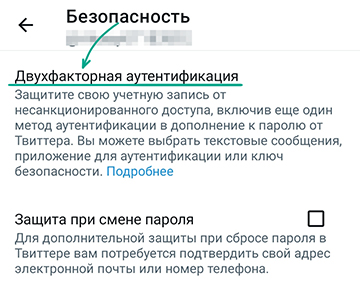
- Выберите способ проверки:
- SMS-сообщение — получение одноразового кода в SMS.
- Приложение для аутентификации — генерация одноразового кода в специальном приложении, например Authy или Google Authenticator.
- Ключ безопасности — генерация одноразового кода при помощи USB, Bluetooth или NFC-устройства для авторизации, например YubiKey.

- Следуйте инструкциям на экране.
- Когда двухфакторная аутентификация включится, вы увидите диалоговое окно с одноразовым резервным кодом. Скопируйте его и храните в надежном месте. Этот код нужен, чтобы вы могли получить доступ к своему аккаунту, если потеряете телефон. Обратите внимание, что авторизоваться при помощи резервного кода можно только в веб-версии X(Twitter).
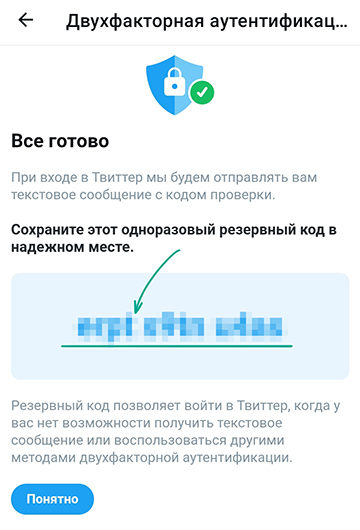
Вы можете получить код позднее, выбрав Резервный код в секции Дополнительные методы.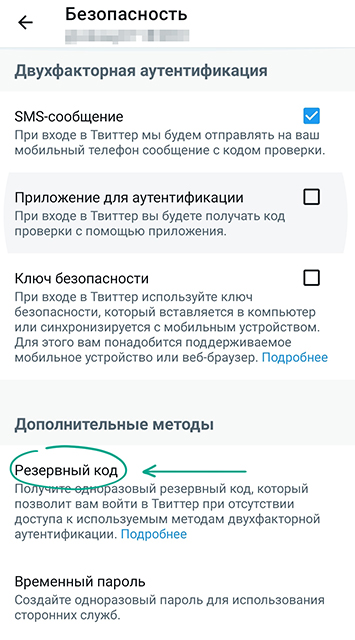
Неудобство: если вы используете аутентификацию через SMS, X(Twitter) может использовать указанный номер телефона для настройки таргетированной рекламы.
Как спрятаться от Большого Брата
показать всеЗачем: чтобы не расходовать ресурсы устройства и спрятаться от злоумышленников.
X(Twitter) определяет примерное местоположение пользователей на основе IP-адреса. Однако приложение может собирать данные и о точном местоположении, чтобы вы могли добавлять к публикациям геометки, а также видеть таргетированную рекламу и рекомендации. При этом, если вы однажды прикрепите геометку к твиту, во все последующие публикации информация о вашем местоположении будет добавляться автоматически, пока вы не выключите эту функцию.
Передача геоданных увеличивает расход трафика и заряда батареи. Кроме того, информация о вашем местонахождении может помочь злоумышленникам в проведении фишинговых атак.
По умолчанию точное определение местоположения выключено, однако мы рекомендуем проверить эту настройку.
- Откройте меню, нажав на иконку в левом верхнем углу экрана.
- Перейдите в раздел Настройки и конфиденциальность.
- Выберите пункт Конфиденциальность и безопасность.
- Перейдите в Точное местоположение.
- Снимите отметку напротив строки Точное местоположение.
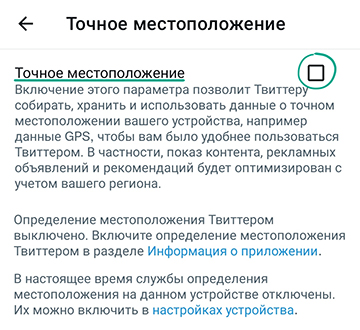
Удалить геометки из ранее опубликованных твитов в Android-приложении нельзя. Чтобы сделать это, воспользуйтесь инструкцией для веб-версии.
Неудобство: сторонние сервисы также могут добавлять в ваши твиты геоданные и не всегда предупреждают об этом в явном виде.
Как победить спамеров и троллей
показать всеЗачем: чтобы ограничить нежелательное общение.
По умолчанию отправлять вам личные сообщения могут только пользователи, которых вы читаете. Однако мы рекомендуем проверить эту настройку:
- Откройте свой профиль, нажав на иконку меню в левом верхнем углу экрана.
- Выберите раздел Настройки и конфиденциальность.
- Нажмите Конфиденциальность и безопасность.
- Перейдите в Личные сообщения.
- Убедитесь, что переключатель Получать запросы на переписку неактивен.

При этом пользователи, с которыми вы уже начали переписку, никуда не денутся. Чтобы запретить им писать вам сообщения, добавьте их в черный список.
Компании и разработчики могут присылать вам личные сообщения с просьбой указать ваше местоположение или предоставить общий доступ к медиафайлам. Эту информацию они используют для настройки рекомендаций. Учтите, что эти данные могут быть переданы третьим лицам, и осторожно относитесь к таким просьбам.
Зачем: чтобы сохранить душевный покой.
Можно запретить показ в своей ленте и уведомлениях твитов, содержащих определенные слова, хештеги и смайлики. Таким образом вы можете скрыть публикации, которые вам неприятно видеть.
Чтобы настроить фильтр:
- Откройте ленту уведомлений (значок с колокольчиком).
- Нажмите на значок шестеренки в правом верхнем углу экрана.
- Перейдите в раздел Игнорируемые слова.
- Выберите пункт Игнорируемые слова.
- Нажмите кнопку со знаком + и добавьте слово, твиты с которым не хотите видеть.
- В разделе Где игнорировать? выберите, где применить фильтр: на главной странице или в ленте уведомлений.
- В разделе Срок выберите время действия фильтра.
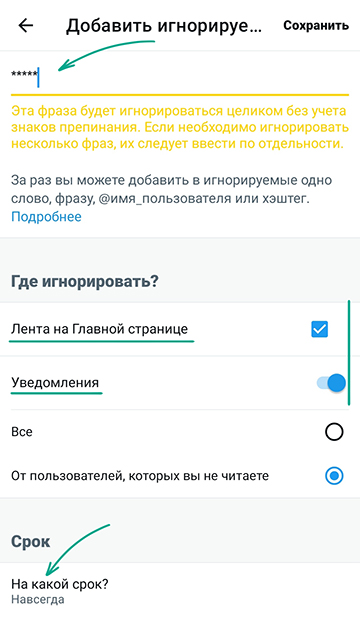
- Нажмите Сохранить.
По умолчанию фильтр применяется навсегда и для главной страницы, и для ленты уведомлений. Также помните, что фильтр не учитывает регистр.
Зачем: чтобы исключить из ленты материалы для взрослых и сцены насилия.
X(Twitter) может фильтровать материалы деликатного содержания, если вы не хотите с ними сталкиваться. По умолчанию эта функция включена, но мы рекомендуем проверить настройки:
- Откройте меню, нажав на иконку в левом верхнем углу экрана.
- Перейдите в раздел Настройки и конфиденциальность.
- Выберите пункт Конфиденциальность и безопасность.
- Если функция Отображать медиафайлы, которые могут носить деликатный характер активна, отключите ее.
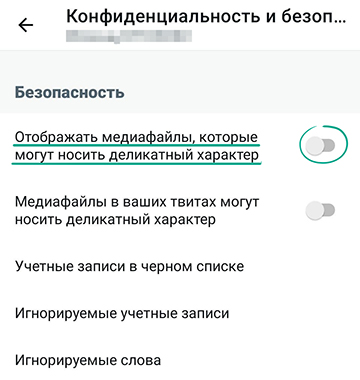
При этом вы все равно увидите подобные материалы в результатах поиска. Чтобы запретить X(Twitter) включать их в выдачу:
- Откройте меню, нажав на иконку в левом верхнем углу экрана.
- Перейдите в раздел Настройки и конфиденциальность.
- Выберите пункт Настройки контента.
- Откройте Настройки поиска.
- Установите отметку Скрывать материалы деликатного характера.
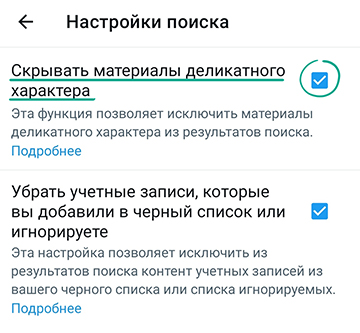
Как скрыть публикации от лишних глаз
показать всеЗачем: чтобы избавиться от нежелательных людей в виртуальном пространстве.
Если вы хотите запретить конкретному пользователю просматривать и отвечать на ваши твиты, а также отправлять вам личные сообщения, можно внести его в черный список. Заблокированный пользователь не сможет просматривать ваш профиль и писать вам.
Чтобы заблокировать пользователя:
- Перейдите в профиль подписчика, которого вы хотите заблокировать.
- Нажмите иконку с тремя точками в правом верхнем углу экрана.
- Выберите пункт Внести в черный список.
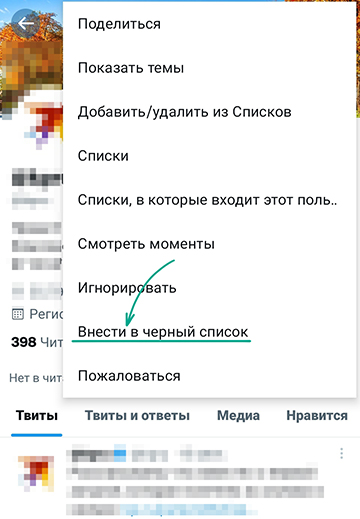
- В открывшемся окне нажмите Внести в черный список.
Пользователь не получит уведомления о блокировке, однако если он зайдет на вашу страницу, то увидит сообщение о внесении в черный список. При этом заблокированный пользователь может подать на вас жалобу и просмотреть все твиты, в которых вы его упоминали.
Заблокированного пользователя можно в любой момент убрать из черного списка (например, если его туда добавили по ошибке):
- Откройте меню, нажав на иконку в левом верхнем углу экрана.
- Перейдите в раздел Настройки и конфиденциальность.
- Выберите пункт Конфиденциальность и безопасность.
- Перейдите в раздел Учетные записи в черном списке.
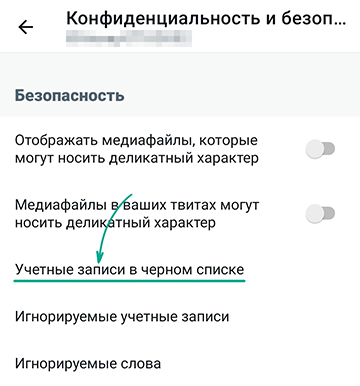
- Нажмите кнопку В черном списке напротив названия аккаунта, чтобы разблокировать его.
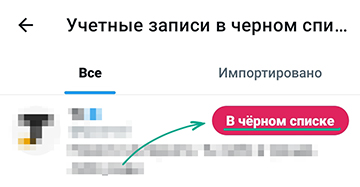
Обратите внимание: если кто-то из ваших читателей поделится ссылкой на фотографию, прикрепленную к вашему закрытому твиту, изображение смогут увидеть все обладатели этой ссылки.
Как избавиться от лишних уведомлений
показать всеЗачем: чтобы не отвлекаться.
По умолчанию X(Twitter) присылает вам уведомления о наиболее интересных с точки зрения сервиса действиях других пользователей. Если эти уведомления не кажутся вам полезными, можно запретить сообщать вам о действиях некоторых категорий пользователей – например, тех, кто не подтвердил свои контактные данные (часто спамеры пренебрегают этим для экономии времени).
Чтобы сделать это:
- Откройте меню, нажав на иконку в левом верхнем углу экрана.
- Перейдите в раздел Настройки и конфиденциальность.
- Выберите пункт Уведомления.
- Установите отметку напротив пункта Фильтр качества.
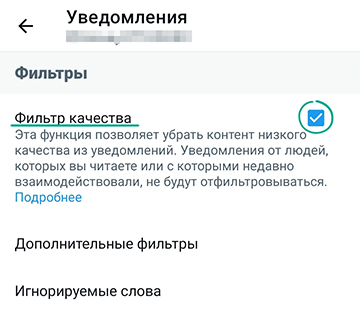
- Нажмите Дополнительные фильтры и установите отметки на пунктах:
- Тех, кого вы не читаете
- Тех, кто вас не читает
- Тех, кто недавно создал учетную запись
- Тех, кто использует фото профиля по умолчанию
- Тех, кто не подтвердил свой адрес электронной почты
- Тех, кто не подтвердил свой номер телефона
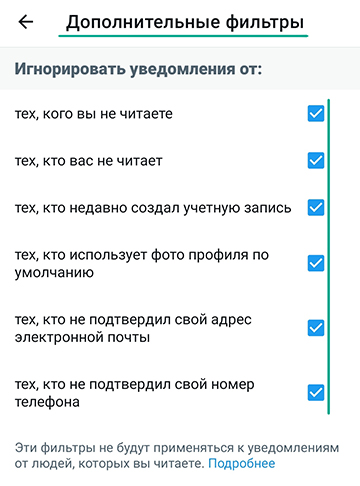
Неудобство: действие фильтра не распространяется на аккаунты, которые вы читаете или с которыми недавно взаимодействовали.




